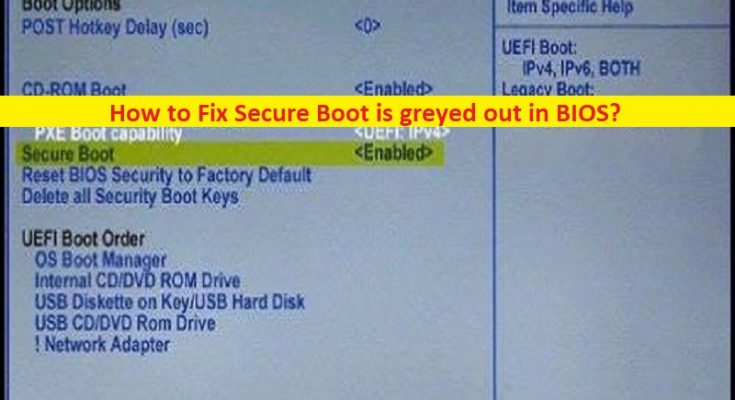Sugerencias para reparar el Arranque seguro aparece atenuado en BIOS:
En este artículo, vamos a discutir cómo arreglar el Arranque seguro está atenuado en BIOS. Se le proporcionan pasos/métodos sencillos para resolver el problema. Comencemos la discusión.
‘Secure Boot está atenuado en BIOS’:
“Arranque seguro”: el arranque seguro es un estándar de seguridad diseñado y desarrollado por miembros de la industria de la PC para ayudar a garantizar que un dispositivo se inicie utilizando solo software en el que confía el fabricante de equipos originales (OEM). Cuando inicia/reinicia la PC, el firmware verifica la firma de cada pieza de software de arranque, incluidos los controladores de firmware UEFI, las aplicaciones EFI y el sistema operativo. Cuando agregue controladores UEFI, también deberá asegurarse de que estén firmados e incluidos en la base de datos de arranque seguro.
Sin embargo, varios usuarios informaron que se enfrentaron a que el arranque seguro está atenuado en BIOS en su PC/computadora portátil. Cuando abre BIOS/UEFI en su computadora para verificar el estado del Arranque seguro, es posible que el Arranque seguro esté atenuado. Este problema puede ocurrir debido a un BIOS desactualizado, una configuración de BIOS dañada, el Arranque seguro no está disponible u otro problema. Si se enfrenta a lo mismo y busca formas de solucionarlo, entonces está en el lugar correcto para esto. Vamos por la solución.
¿Cómo arreglar el arranque seguro está atenuado en BIOS en la computadora?
Método 1: Establecer contraseña de administrador
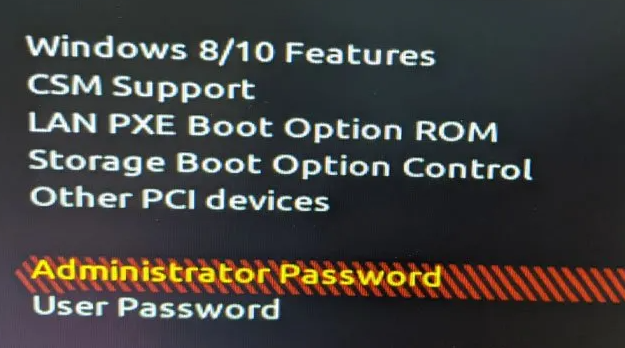
Una forma posible de solucionar el problema es configurar la contraseña de administrador en BIOS.
Paso 1: reinicie su computadora y cuando se inicie el arranque, presione ‘F2’, ‘F3’, ‘DEL’ u otra tecla compatible con BIOS para ingresar al modo BIOS
Paso 2: Una vez que esté en el modo BIOS, cambie a la pestaña BIOS y seleccione ‘Contraseña de administrador’, y presione la tecla ‘Enter’, ingrese la contraseña dos veces para confirmar y luego guarde y salga del BIOS, y luego verifique si funciona para usted.
Método 2: deshabilitar el arranque rápido
Otra forma posible de solucionar el problema es deshabilitar el inicio rápido en la computadora.
Paso 1: reinicie su computadora y arranque en modo BIOS
Paso 2: Vaya a la pestaña ‘Arranque’ y seleccione ‘Arranque rápido’, desactívelo si está habilitado, y luego guarde y salga del BIOS y reinicie su computadora, y verifique si funciona para usted.
Método 3: restablecer el BIOS a los valores predeterminados de fábrica
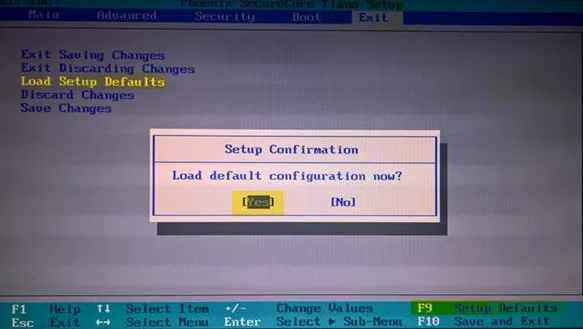
Otra forma de solucionar el problema es restablecer la configuración del BIOS a los valores predeterminados de fábrica.
Paso 1: Inicie su computadora en modo BIOS
Paso 2: busque ‘Cargar valores predeterminados de configuración’, ‘Restaurar configuración de seguridad a los valores predeterminados de fábrica’ o una opción similar y haga clic para realizar la operación de reinicio y, una vez hecho esto, guarde y salga del BIOS, reinicie su computadora y verifique si el problema está resuelto. .
Método 4: Actualizar BIOS
Actualizar la configuración del BIOS a los valores predeterminados de fábrica puede resolver el problema. Debe seguir al oficial del fabricante de la placa base de su PC/portátil para descargar e instalar la última actualización del BIOS en la computadora y una actualizada, verifique si el problema está resuelto.
Método 5: comprobar si el arranque seguro está disponible
Este problema puede ocurrir si el arranque seguro no está disponible en su computadora. Puede verificar el estado del Arranque seguro siguiendo los pasos a continuación.
Paso 1: reinicie su computadora normalmente y luego abra la aplicación ‘Información del sistema’ a través del cuadro de búsqueda de Windows
Paso 2: busque la opción ‘Estado de arranque seguro’ y busque el estado o el valor de esta opción. Si está ENCENDIDO, Arranque seguro está disponible.
Solucionar problemas de PC con Windows con la ‘Herramienta de reparación de PC’:
‘PC Repair Tool’ es una forma fácil y rápida de encontrar y corregir errores BSOD, errores, errores DLL, errores EXE, problemas con programas/aplicaciones, infecciones de malware o virus en la computadora, archivos del sistema o problemas de registro y otros problemas del sistema con solo unos pocos clics.
Conclusión
Espero que esta publicación te haya ayudado sobre cómo arreglar el arranque seguro está atenuado en el BIOS de manera fácil. Puede leer y seguir nuestras instrucciones para hacerlo. Eso es todo. Para cualquier sugerencia o consulta, escriba en el cuadro de comentarios a continuación.